Faire des recherches d'images inversées peut être un jeu d'enfant sur les ordinateurs de bureau, mais le faire sur les appareils mobiles nécessite un peu plus de travail. Bien sûr, c'est un peu ennuyeux que vous n'obteniez généralement pas la fonctionnalité prête à l'emploi sur votre téléphone, mais avec un peu de connaissances sur la façon de faire les choses, à la recherche d'informations sur les images et les photographies tout en utilisant un smartphone est beaucoup plus facile que vous ne le pensez. Cela étant, voyons comment inverser la recherche d'images sur les smartphones et tablettes Android:
Recherche d'images inversée sur Android à l'aide d'applications tierces
Il existe de nombreuses applications de recherche d'images inversées disponibles au téléchargement sur le Google Play Store, mais CamFind est, de loin, la plus populaire, que vous utilisiez Android ou iOS..
- Pour commencer, téléchargez et installez CamFind (gratuit) sur votre appareil Android. Une fois que vous l'avez allumé, vous atterrirez sur l'interface de caméra intégrée de l'application, à partir de laquelle vous pouvez télécharger n'importe quelle image sur les serveurs de l'entreprise pour obtenir plus d'informations sur le sujet. Vous pouvez soit prendre une photo en appuyant sur le grande icône de caméra bleue sur votre écran ou choisissez une image dans la galerie en en appuyant sur l'icône «+» en haut à droite.
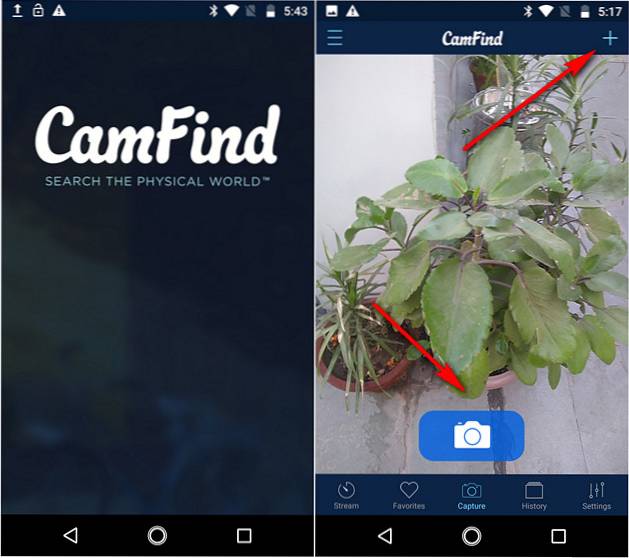
- Une fois que vous utilisez l'une de ces options pour télécharger une image sur les serveurs de CamFind, le propriétaire de l'entreprise API de reconnaissance d'image CloudSight identifie non seulement l'objet, mais suggère également des sites Web et des ressources à partir desquels vous pouvez recueillir plus d'informations sur le sujet. Nous avons recherché à l'envers un véhicule à hayon et un clavier d'ordinateur, et CamFind a pu identifier correctement les deux, mais la partie la plus impressionnante est venue lorsque nous avons téléchargé l'image d'une rose de Chine jaune et que l'application l'a identifiée avec précision comme `` Fleur d'hibiscus jaune '' (nom scientifique Hibiscus rosa-sinensis).
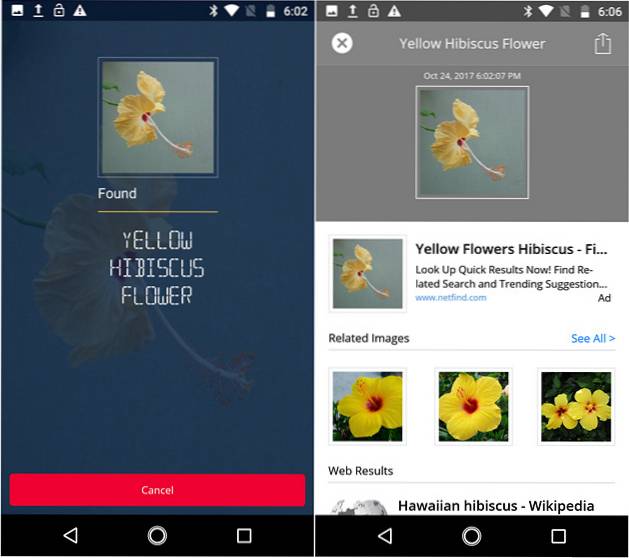
Autres applications pour inverser la recherche d'images sur Android
Bien que CamFind soit une excellente application à avoir sur votre téléphone, elle utilise sa propre API de reconnaissance d'image propriétaire et non Résultats de la recherche d'images inversées de Google. Si c'est ce que vous recherchez, vous pouvez utiliser une autre excellente application gratuite appelée PictPicks (gratuite) qui vous montre un tableau d'images similaires de Google chaque fois que vous téléchargez une image sur ses serveurs, comme vous pouvez le voir dans les captures d'écran ci-dessous..
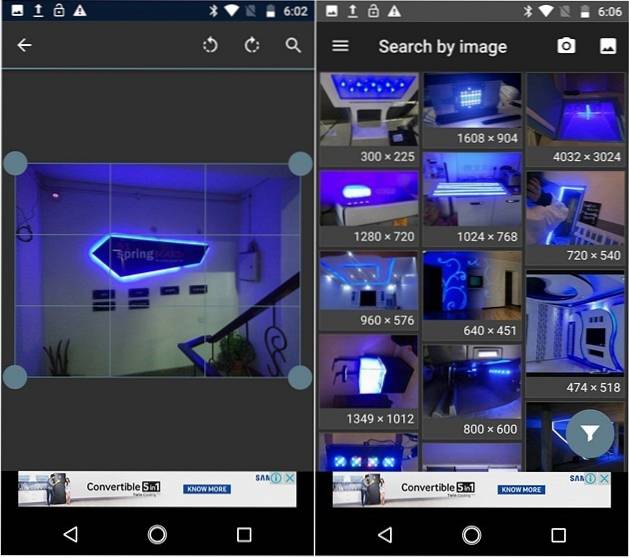
Nous avons également testé récemment plusieurs autres applications de recherche d'images inversées tierces sur Android et iOS, vous pouvez donc consulter notre article détaillé sur le sujet si vous souhaitez plus d'options..
Noter: Si vous possédez un smartphone Pixel ou Pixel 2, vous pouvez utiliser la fonction Google Lens pour inverser la recherche d'images. Les utilisateurs de Galaxy S8 et Note 8 peuvent utiliser la fonction Bixby Vision pour faire de même.
Recherche d'image inversée sur Android à l'aide de navigateurs mobiles
De nombreux sites Web comme TinEye (visitez le site Web) vous permettent de rechercher des images inversées, mais peu sont aussi polyvalents et aussi populaires que le moteur de recherche d'images inversées de Google. Bien qu'il soit loin d'être parfait, l'algorithme de recherche d'images inversées de Google fonctionne mieux que la plupart des autres, ce qui ne devrait vraiment être une nouvelle pour personne. Cependant, contrairement aux navigateurs de bureau où vous pouvez utiliser les images de recherche inversée simplement en visitant normalement votre domaine Google local, l'utilisation de la fonctionnalité sur les appareils mobiles vous oblige à modifier quelques paramètres sur votre navigateur mobile. Alors, sans plus tarder, voyons comment inverser les images de recherche sur Android à l'aide de Google Chrome:
Noter: Alors que nous utilisons Google Chrome pour le didacticiel, le processus est également identique sur Firefox.
- Ouvrez votre navigateur et accédez à votre domaine Google local. Puis appuyez sur le bouton 'Menu' (trois points) dans le coin supérieur droit comme le montre l'image ci-dessous.
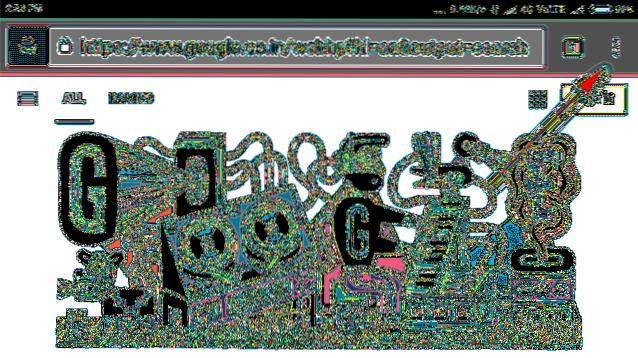
- Vous obtiendrez un menu contextuel comme celui de l'image ci-dessous. Faites défiler le menu vers le bas, puis recherchez et sélectionnez "Demander un site pour ordinateur". La page se rechargera automatiquement vers la version de bureau.
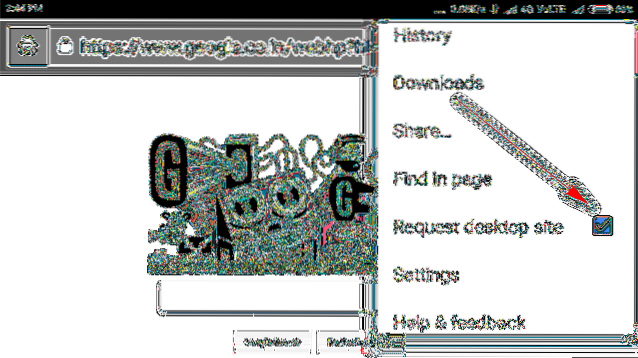
- Une fois que vous êtes sur la version de bureau de votre navigateur, appuyez sur 'Images' pour accéder à la page d'accueil de Google Images.
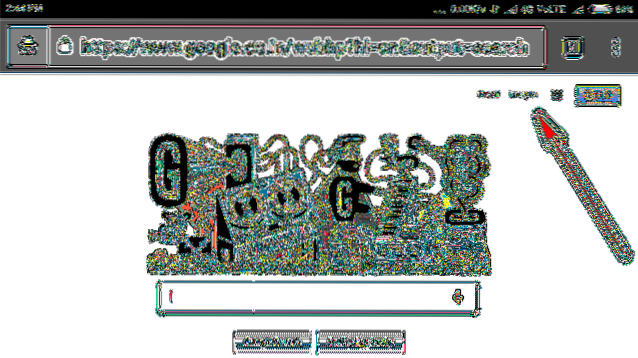
- Sur la page Google Images, appuyez sur l'icône de la caméra.
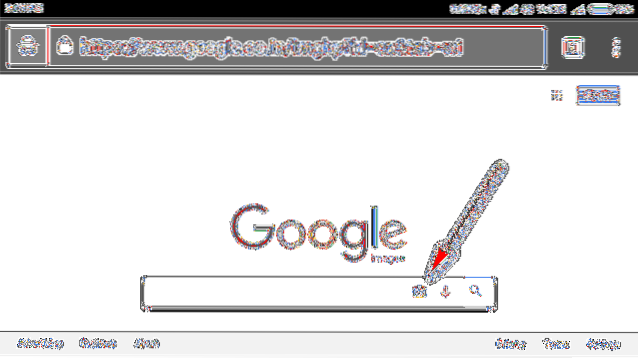
- En appuyant sur l'icône de la caméra, vous aurez la possibilité soit télécharger une image ou coller une URL d'image pour en savoir plus.

C'est ça les gens! Vous pouvez maintenant télécharger une image depuis votre appareil Android ou coller une URL d'image à partir du net pour obtenir plus d'informations sur le sujet auprès de Google.
VOIR AUSSI: 8 meilleures applications de recherche d'images inversées que vous pouvez utiliser
Solutions de contournement simples pour inverser la recherche d'images sur Android
Comme vous pouvez le voir, la recherche inversée d'images à partir d'appareils Android est un processus assez simple, que vous utilisiez une application ou un navigateur mobile. Alors allez-y, essayez-le et dites-nous quelle méthode vous semble la plus intuitive en laissant vos pensées dans la section des commentaires ci-dessous.
 Gadgetshowto
Gadgetshowto



